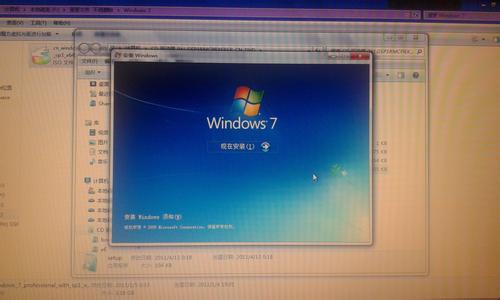有些时候我们的电脑经常死机,大部分用户都会选择重装系统,那么电脑死机怎么进行重装系统呢?下面小编就为大家带来了电脑死机进行重装系统的方法。
电脑死机进行重装系统方法一一、首先下载(如WIN7系统)GHOST WIN7版系统。
二、制做U盘工具。下载WINPE U盘版 安装到U盘上。很简单网上多的是,你上网看看下载、安装、使用就可以了。建议用:杏雨梨云USB维护系统最新版。
三、把下载的GHOST WIN7系统,用软件(如:UltraISO Premium)提取里面的GHO文件(就是那个最大的文件,比整个下载的系统只小几十兆),提取后存到其它盘符(不能是C盘,文件名最好不要用中文)。
四、把制做好的U盘工具(U盘)插到电脑上。重启电脑---按Delete键---进入BIOS---设USB为第一启动项。。。。。。。就可启动U盘系统----进入WINPE界面了。
五、点桌面上安装系统图标(就是那个象鸽子的图形)----选简洁模式----选择安装盘符(C盘)---再按路径找到你提取保存的GHO文件,选中----确定----就会自动安装了。
电脑死机进行重装系统方法二1、首先,需要将系统的GHO或备份的GHO文件放到电脑或U盘中;
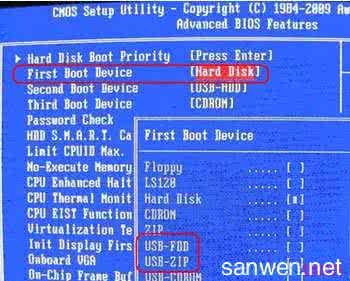
2、然后,制作一个可以启动电脑的U盘。
3、有了系统文件GHO和可启动电脑的U盘,再设置电脑从U盘启动。按DEL进入BIOS,将里面的“First Boot Device”选择为“USB-ZIP”:
4、然后,将U盘插入电脑,由于已经设置从U盘启动,所以开机会自动从U盘启动:
5、进入U盘界面,选择第一个Windows PE即可进入U盘PE系统:
6、进入U盘PE系统后,启动GHOST程序:
7、选择“Local”,再选择“Paritition”,再选择“From Image”:
8、然后,按键盘上的Tab跳格键找到我们的GHO文件,再选择“Open”:
9、然后在接下来的窗口中选择要安装系统的硬盘:
10、接下来就是选择要安装系统的分区了,选好后按“OK”键继续下一步:
11、接着会弹出询问是否要还原到这个分区的确认对话框,选择“Yes”即:
12、好了,下面开始正式的安装系统了,有详细的进度条显示:
13、进度条进行到100%时,安装结束,会弹出一完成的对话框,选择“Reset Computer”重启电脑即可:
 爱华网
爱华网